word一直都是小伙伴用写文章的工具之一,在工作上的需求也是非常重要的,但很多小伙伴还不会使用word,例如word怎么设置页码很多小伙伴都不会,下面小编就给大家带来word怎么设置页码教程。
1.在Word的“开始”界面中,点击“页码”在其下拉菜单栏里点击“页面顶部”,选择普通数字“2”。
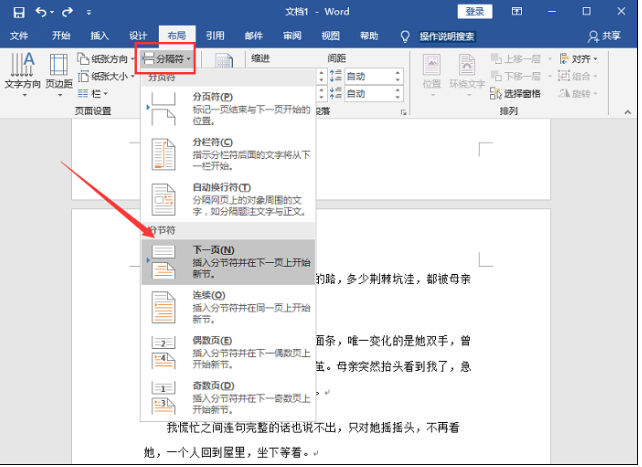
2.接着点击页面中的“页码”,在其下拉菜单栏中点击“设置页码格式”。
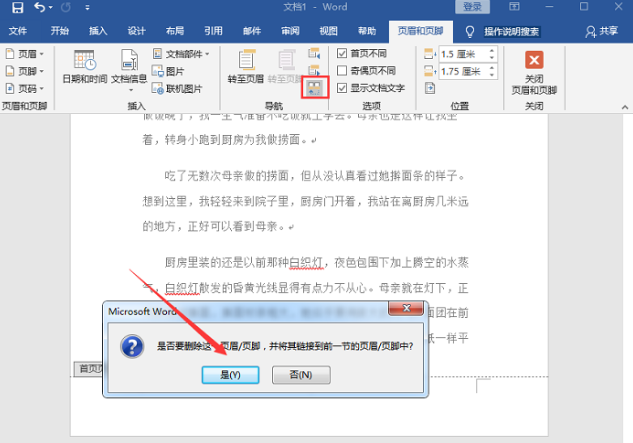
3.接着在“页码格式”界面中,设置页码编号为“起始页码”,然后在起始页码中输入“1”,最后点击确定就可以了。
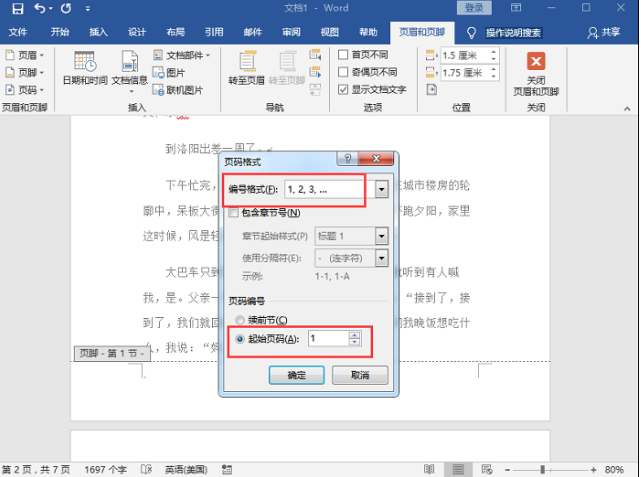
以上就是word怎么设置页码教程,希望能帮助到大家。
相关阅读
热门教程
最新教程